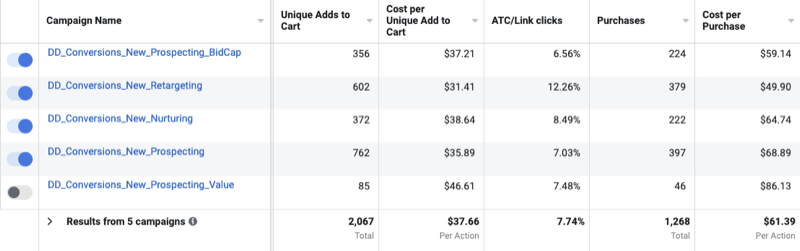Utolsó frissítés dátuma
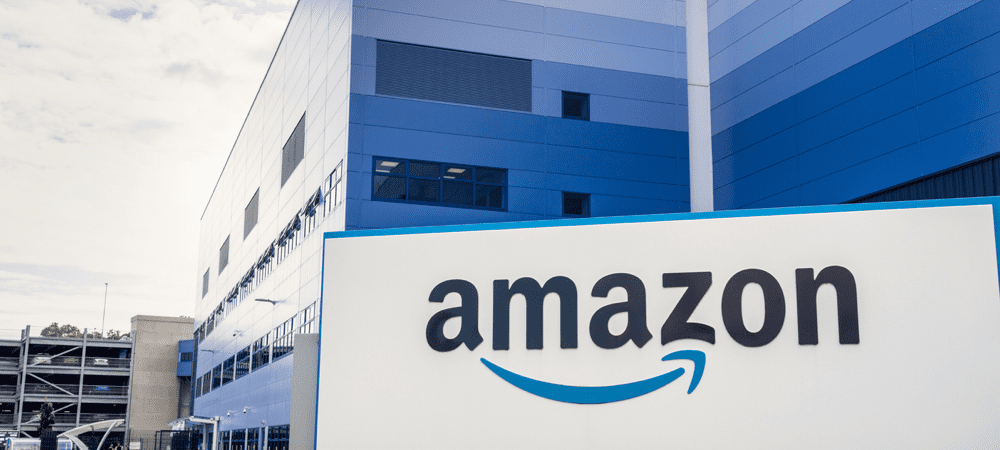
Szeretné elrejteni néhány Amazon-vásárlását? Archiválhatja az Amazon-megrendeléseket, hogy elrejtse azokat fiókja elől. Ez az útmutató megmutatja, hogyan.
Nem jó ötlet mindent, amit az Amazonon vásárolunk, hirdetni barátainak vagy családtagjainak.
Ha azonban osztozik egy Amazon-fiókkal, nehéz lehet titokban tartani a vásárlásokat. A vásárlási előzmények gyors áttekintése egy történetet mesél el, de lehet, hogy nem szeretné megosztani.
Szeretne valami megoldást erre a problémára? Megtanulhatnád, hogyan kell archiválja az Amazon-megrendeléseket. Ezzel bizonyos vásárlásokat elrejt a fő vásárlási előzményei közül (bár azok továbbra is a fiókjában maradnak).
A rendelések archiválásához az Amazonon kövesse az alábbi lépéseket.
Az Amazon-rendelések archiválása PC-n vagy Mac-en
Az Amazon-rendelések archiválásának leggyorsabb módja a webhely PC-n, Mac-en vagy Chromebookon való használata. Ehhez be kell jelentkeznie az Amazon-fiókjába.
Az Amazon-rendelések archiválása a webhelyen keresztül:
- Nyissa meg a Amazon weboldal és jelentkezz be.
- nyomja meg Visszaküldés és rendelés a jobb felső sarokban.
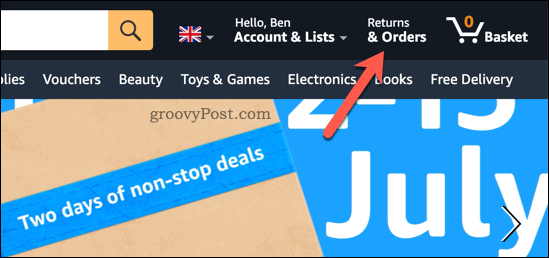
- Keresse meg rendelését a Megrendelések lap – a keresősáv segítségével megtalálhatja.
- A megrendelés archiválásához nyomja meg a gombot Archív rendelés az elem alatt.
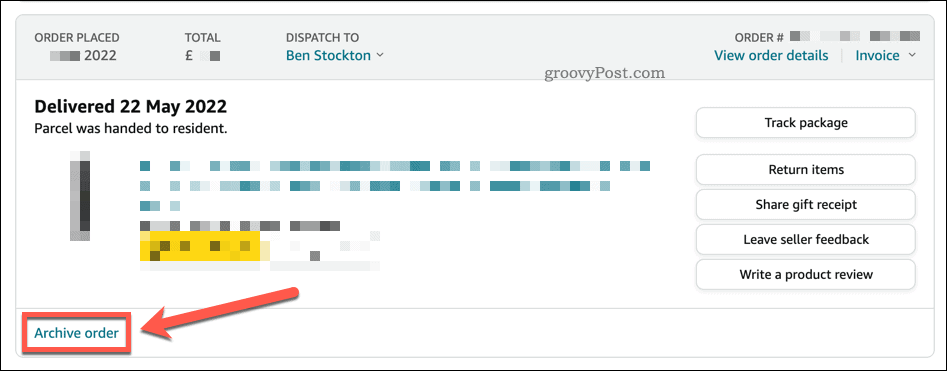
- A rendszer megkéri, hogy erősítse meg választását, ezért nyomja meg a gombot Archív rendelés ezt csináld meg.
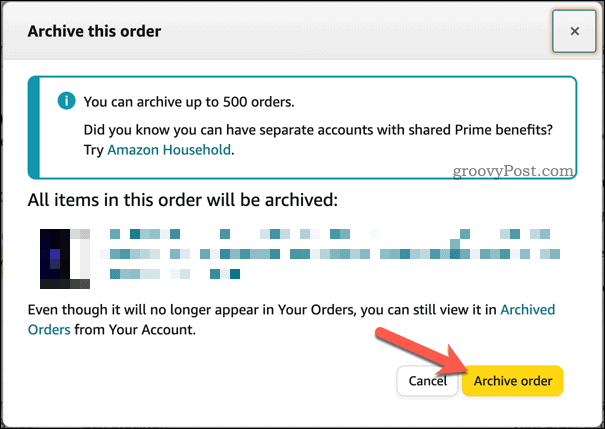
A rendelés archiválása után a rendelés eltűnik a rendelési listáról. Akár 500 tételt is archiválhat az Amazon vásárlási előzményeiből.
Az Amazon-rendelések archiválása Androidon, iPhone-on vagy iPaden
Sajnos nem archiválhatja a rendeléseket az Amazonon Android-, iPhone- vagy iPad-eszköz mobilalkalmazásával.
Ehelyett mobilböngészőjét kell használnia az Amazon webhelyének felkereséséhez, és a böngészőjére váltáshoz asztali webhely mód. Ez bonyolulttá teszi a navigálást, de archiválhatja az elemet.
Ezeket a lépéseket a képernyő méretétől függően nehéz lehet követni. Ha problémába ütközik, kövesse a fenti lépéseket, és inkább az Amazon webhelyén archiválja a rendeléseket PC-n, Macen vagy Chromebookon.
Az Amazon-rendelések archiválása Android, iPhone vagy iPad eszközökön:
- Mobilböngészőjében keresse fel a Amazon weboldal és jelentkezz be.
- Koppintson a nevére a jobb felső sarokban (a kosár ikon mellett).
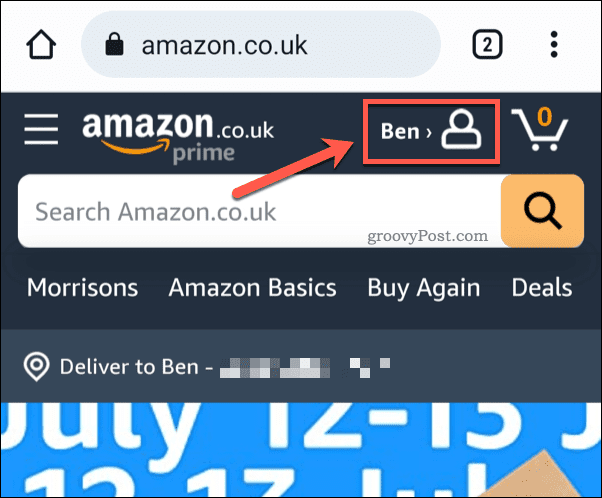
- A menüben érintse meg a lehetőséget Összes megtekintése (mellett A rendeléseid).
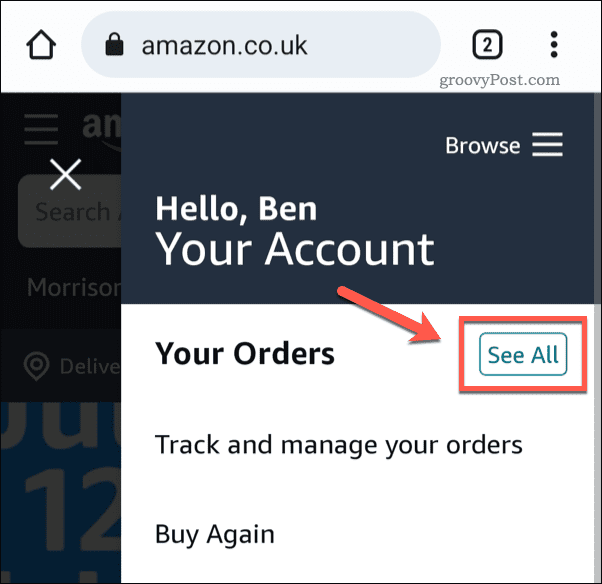
- Váltson a böngészőjére asztali webhely mód. A Chrome-ban érintse meg a hárompontos menü ikonra > Asztali webhely ezt csináld meg.
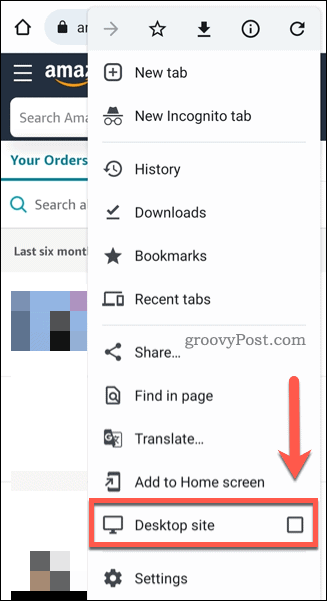
- Ujjaival átméretezheti az oldalt, hogy az elemek láthatóak legyenek.
- Óvatosan görgessen végig, és keresse meg az archiválandó rendelést.
- Az elem alatt érintse meg a lehetőséget Archív rendelés.
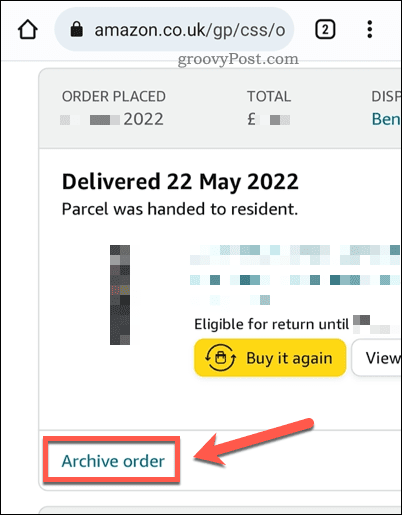
- Ha utasítást kap, erősítse meg választását a megérintéssel Archív rendelés a felugró ablakban.
Bármilyen változtatás a fiókra érvényes. Ha az alkalmazás segítségével archivál egy Amazon-rendelést, az rejtve marad a vásárlási előzmények elől, amikor számítógépen tekinti meg vásárlási előzményeit.
Az archivált Amazon-rendelések megtekintése
Miután archiválta a tételeket az Amazon vásárlási előzményeiből, azok megjelennek a Archivált rendelések fiókjában. Innen megtekintheti az archivált rendeléseket. A korábban archivált adatokat visszaállíthatja a fő rendelési előzményekbe is.
Kövesse ezeket a lépéseket PC-n, Mac-en, Chromebookon vagy mobileszközön asztali webhelymód használatával. Javasoljuk azonban PC, Mac vagy Chromebook használatát.
Az archivált Amazon-rendelések megtekintéséhez:
- Nyissa meg a Amazon weboldal és jelentkezz be.
- nyomja meg Visszaküldés és rendelés a jobb felső sarokban.
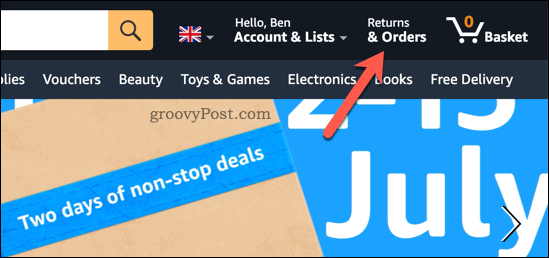
- Ban,-ben Megrendelések fület, nyomja meg a gombot elmúlt három hónap ledob.
- A legördülő menüben görgessen végig, és válassza ki Archivált rendelések az alján.
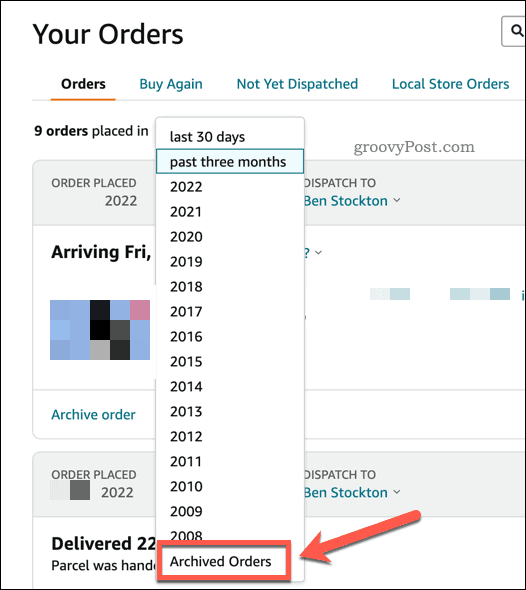
Ekkor megjelenik a korábban archivált rendeléseinek listája. Az Amazon-rendelés archiválásának visszavonásához nyomja meg a gombot Rendelés törlése a megrendelés alatt, hogy visszahelyezze a fő vásárlási előzményei közé.
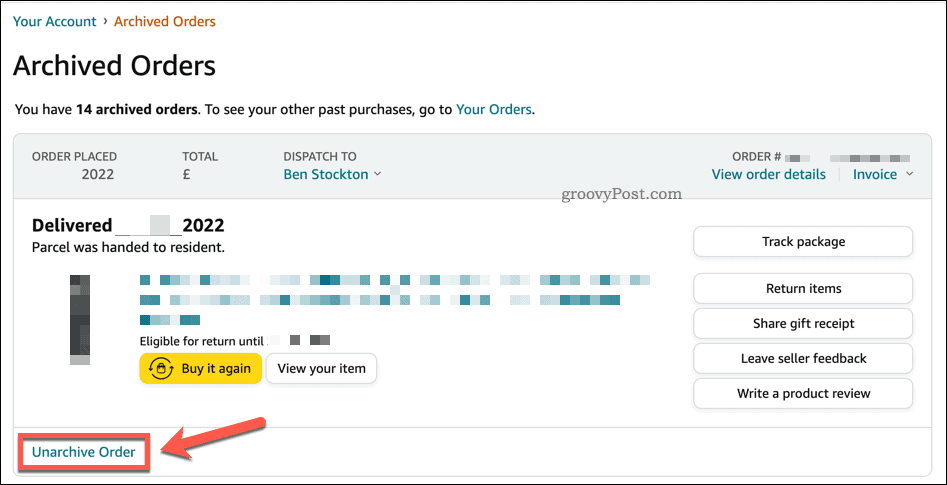
Az Amazon-fiók kezelése
A fenti lépések segítenek az Amazon-rendelések archiválásában a fiókjából. Nem távolítja el őket teljesen, de elrejti őket a rendelési listáról.
Gondjai vannak egy Amazon-rendeléssel a szállítás után? Ne felejtsd el, hogy megteheted tagadja meg Amazon-rendelését az ajtóban. Rendszeres vásárlással is megtakaríthat egy kis pénzt Amazon feliratkozás és mentés.
Lemaradtál egy akcióról? Lehet, hogy beszerezhetsz a árváltozás visszatérítés az Amazonon hogy megspóroljon egy kis készpénzt a megrendelés után.
Hogyan találja meg a Windows 11 termékkulcsát
Ha át kell vinnie a Windows 11 termékkulcsát, vagy csak az operációs rendszer tiszta telepítéséhez van szüksége rá,...
A Google Chrome gyorsítótárának, a cookie-k és a böngészési előzmények törlése
A Chrome kiváló munkát végez a böngészési előzmények, a gyorsítótár és a cookie-k tárolásában, hogy optimalizálja a böngésző teljesítményét az interneten. Az övé, hogyan kell...
Bolti áregyeztetés: Hogyan szerezzen online árakat az üzletben történő vásárlás során
A bolti vásárlás nem jelenti azt, hogy magasabb árat kell fizetnie. Az ár-egyeztetési garanciáknak köszönhetően online kedvezményeket kaphat vásárlás közben...
Disney Plus előfizetés ajándékozása digitális ajándékkártyával
Ha élvezi a Disney Plus szolgáltatást, és szeretné megosztani másokkal, a következőképpen vásárolhat Disney+ Gift előfizetést a következőre: